|
许多小伙伴貌似对悦书转换功能操作还不够了解。 给大家分享【悦书PDF阅读器】转换功能的操作, 能快速的把PDF文件转换成Word文件,简单、高效、方便。
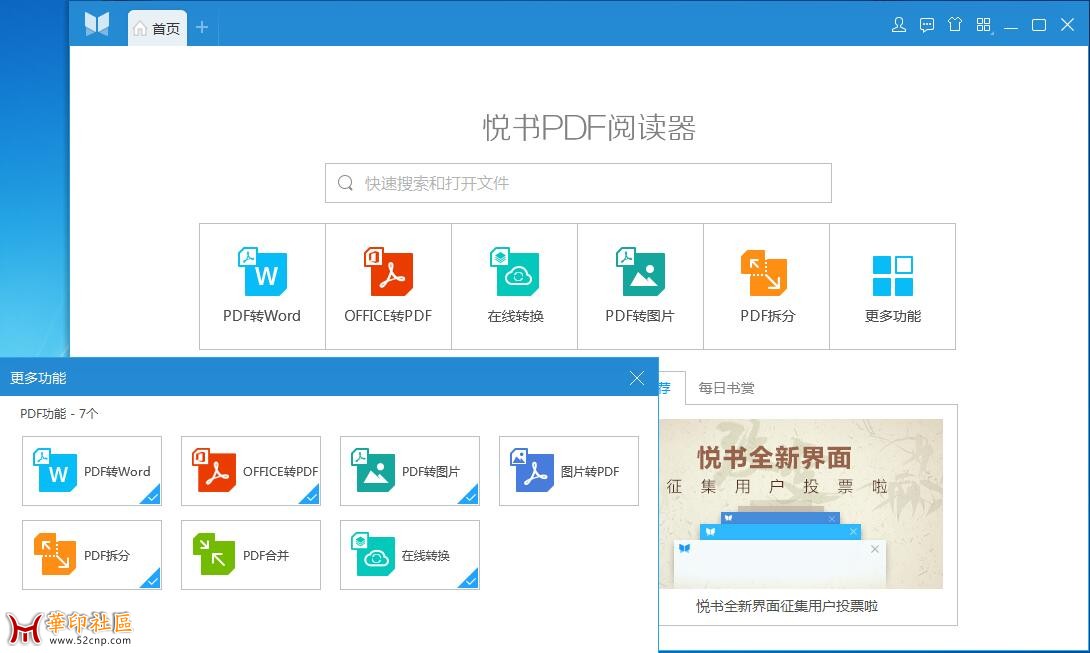
PDF转Word:
打开软件,进入PDF转Word界面,点击左上角“添加文件”也可点击中间“打开或拖拽文件到此窗口” 支持:【可批量添加PDF文件进行转换】 选择文件并上传成功,把需要转换的文件勾选确认。 在界面左下方设置文件转换格式、输出路径后点击右下方“开始转换”即可! 温馨提示: 如果PDF有密码保护,请先使用“PDF解密”去除加密保护再上传文件转换。
Office转PDF 打开悦书PDF阅读器并选中“Office转PDF”进入转换界面, 点击左上角“添加文件”或点击界面中间“打开或拖拽文件到此窗口”。【可批量添加PDF文件进行转换】 支持Office(Word,Excel,PPT)格式转换为PDF格式,体积或页码均无限制。 在界面左下方设置输出路径后点击右下角“开始转换”即可!
PDF转图片 打开悦书PDF阅读器并选中“PDF转图片”进入转换界面, 点击左上角“添加文件”或点击界面中间“打开或拖拽文件到此窗口”。【可批量添加PDF文件进行转换】 在界面左下方设置转换格式(JPG、PNG、BMP)、转换模式(生成多张图、生成一张图)、输出路径后点击右下角“开始转换”即可!
图片转PDF 打开悦书PDF阅读器并选中“图片转PDF”进入转换界面, 点击左上角“添加图片”或点击界面中间“打开或拖图片到此窗口”。【可批量添加图片进行转换】 在界面左下方设置转换模式(生成一个PDF文档、生成多个PDF文档)、页面大小(原始图片尺寸、A4横向、A4纵向、自定义像素)、输出路径后点击右下角“开始转换”即可!
PDF拆分 打开悦书PDF阅读器并选中“PDF拆分”功能进入拆分界面, 再次点击左上角“添加文件”,选择“拆分方式”并设置好参数,【可批量添加文件进行拆分】 在界面左下角输出路径设置并确认,点击右下角“开始拆分”即可!
PDF合并 打开悦书PDF阅读器并选中“PDF合并”功能进入合并界面, 点击左上角“添加文件”,并确认“排序选择”,【可批量添加PDF文件进行合并】 设置好文件的输出名称、输出路径位置后点击右下角“开始合并”即可!
在线转换 点击客户端软件首页“在线转换”即可调整到悦书PDF在线转换页面,不受本地电脑环境、性能影响,支持OCR识别,解决常见乱码或格式问题,复杂文档也能快速转换,未来还将持续推出更多新功能,敬请期待。
以上就是悦书PDF阅读器主要的七大功能,当然除了这些功能全是免费之外,悦书还有很多免费的高级功能,如支持PDF文档加密和解密、阅读支持注释高亮,下划线,批注,书签等,支持PDF文件删除和提取页面功能,支持支打开PDF,CHM,Mobi,EPUB,XPS,Djvu等常用阅读文档格式等等。这么多免费的功能,你敢不敢来,体验一番!
|  /1
/1 
